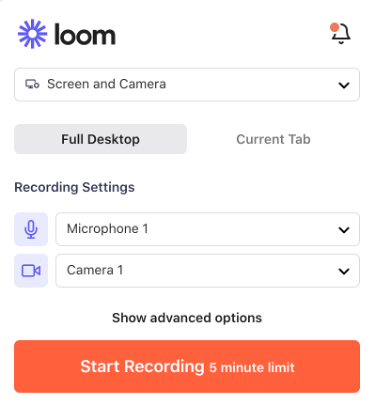
Autor: Roberto Cortés López.
En los tiempos de pandemia que vivimos en la actualidad hemos podido comprobar cómo los precios de los dispositivos webcam han visto incrementado su precio hasta en un 300%. En este artículo os traigo una alternativa gratuita que sólo requiere de vuestro viejo teléfono móvil.
REQUISITOS:
1- Un teléfono móvil, Android o iPhone.
2- Un ordenador con sistema operativo Windows o Linux.
3- Una red WI-FI o conexión USB
4- Un soporte para el teléfono móvil.
PASOS A SEGUIR:
1- Instalar la versión “cliente” de DroidCam en el PC
Para ello acudimos a la web del fabricante, en la siguiente dirección: https://www.dev47apps.com/
Y descargamos la versión compatible con nuestro sistema operativo.
La primera ventana que aparece, al ejecutar el programa de instalación nos pregunta si deseamos instalar los componentes para la conexión USB. Los podemos marcar, pero en este artículo nos conectaremos vía WI-FI.
Una vez finalizada la instalación veremos un nuevo icono en nuestro escritorio:
2- Instalar la APP en nuestro teléfono móvil
En la misma dirección web encontramos los enlaces para Android y para iPhone.
Descargamos e instalamos la versión DroidCamX para Android o DroidCam Wireless Webcam para iPhone. En ambos casos de forma gratuita.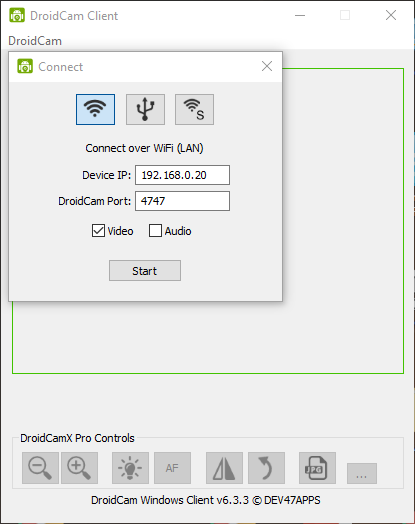
Al instalarlo debemos darle permisos a la app para que pueda acceder a la cámara del teléfono y al micrófono.
Podemos actualizar a la versión PRO por sólo 5 euros (pago único), si lo deseamos, pero no es necesario salvo que deseemos que desaparezca la marca de agua, utilizar herramientas especiales o emitir en HD. En mi opinión es un desembolso más que rentable, habida cuenta del precio que tienen ahora las webcams y lo que vamos a ahorrar con esta aplicación.
Si vamos a utilizar otro micrófono distinto al del propio teléfono móvil (como es mi caso), deberemos acceder a los ajustes de la APP y desactivar el uso del micrófono.
3- Conectar la aplicación PC a la aplicación móvil.
Primero ejecutamos la versión cliente del ordenador y aparecerá una ventana como esta.
A continuación, ejecutamos la app del móvil donde aparecerán también una dirección IP y un puerto.
AMBOS DISPOSITIVOS (PC Y MOVIL) DEBEN ESTAR CONECTADOS A LA MISMA RED WI-FI.
Verificamos que los datos del ordenador sean los mismos que los del teléfono móvil. Si no fuera así, escribimos la misma IP y mismo puerto que indique la app del móvil.
Después indicamos si queremos activar el audio o no (si disponemos de otro micrófono para la comunicación).
Pulsamos el botón START
Una vez veamos la imagen en nuestro ordenador podemos realizar algunos cambios con los botones que aparecen abajo en la versión PRO: de izquierda a derecha, alejar y acercar la imagen, encender la luz del móvil, auto enfocar, voltear la imagen, girar la imagen y capturar la imagen en JPG. Pulsando en los tres puntos accedemos a otras funciones como cambiar el brillo y el contraste, retrasar la emisión de video o ajustar el volumen del micrófono.
Finalmente, en la ventana principal de la aplicación veremos el estado de la batería del móvil. Y si apagamos la app del móvil y accedemos al menú “DroidCam” de la ventana del ordenador, en la versión PRO podemos configurar la calidad de emisión de video a SD 480p o HD 720p en formatos de 4:3 o 16:9 y deberemos reiniciar el PC para aplicar los cambios.



